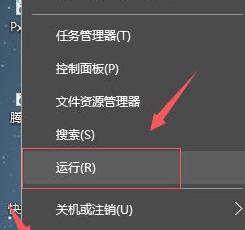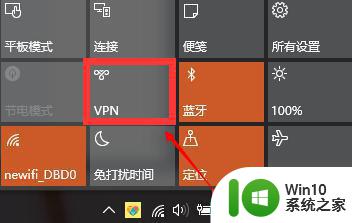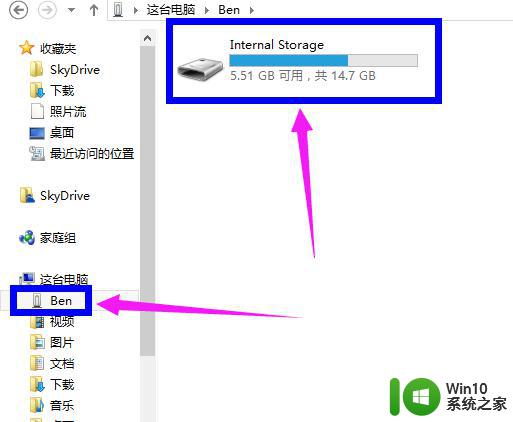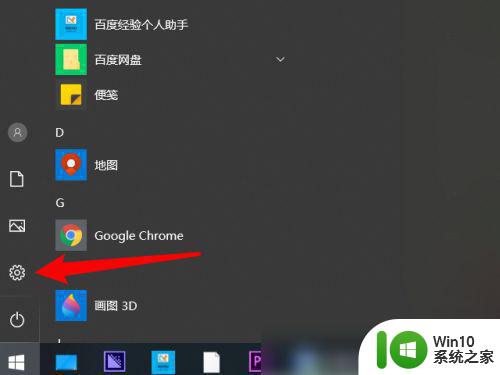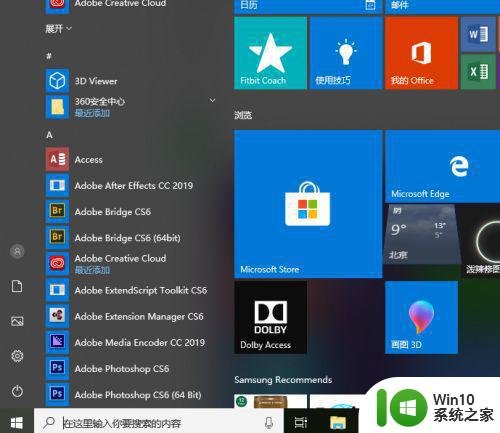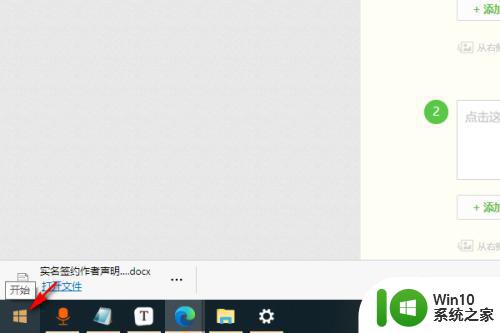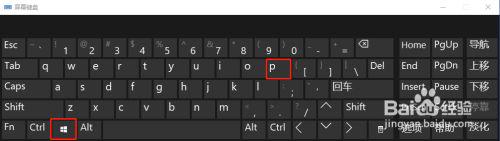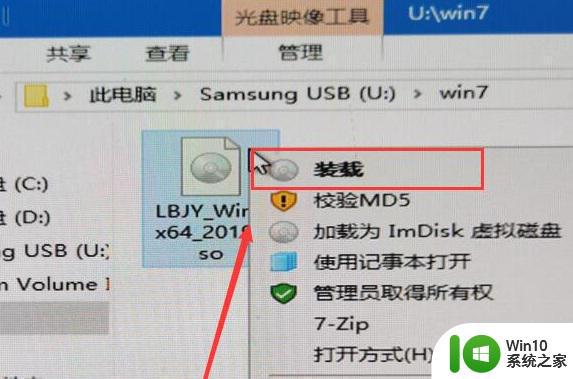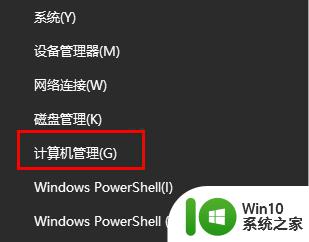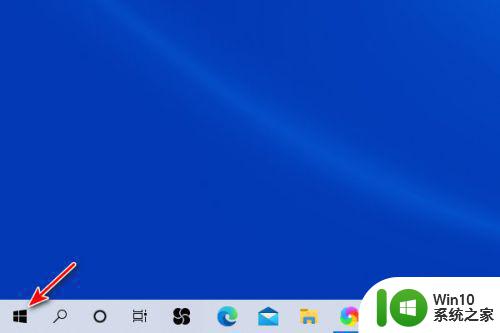win10系统如何连接Xbox win10系统在Xbox上游戏的步骤
win10系统如何连接Xbox,如今随着科技的不断进步,人们对于游戏的需求也越来越高,而微软的Win10系统和Xbox游戏机的结合,为玩家提供了更加便捷和丰富的游戏体验。Win10系统如何连接Xbox游戏机?如何在Xbox上玩Win10系统的游戏?接下来我们将一一介绍详细的步骤,让您轻松畅玩各类精彩游戏。无论是独自一人还是与好友一同游戏,Win10系统与Xbox的连接将为您带来无尽的游戏乐趣。
具体方法如下:
1、点开左下角的开始菜单,下拉右侧滚动条,会看到Xbox图标,打开它。
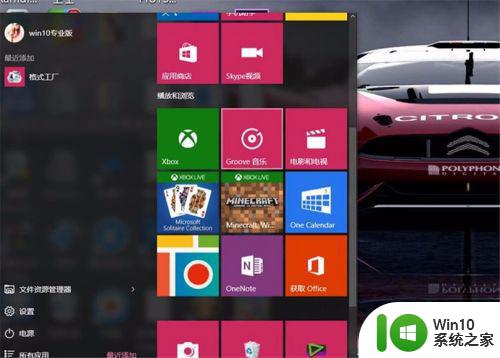
2、选择微软账户。
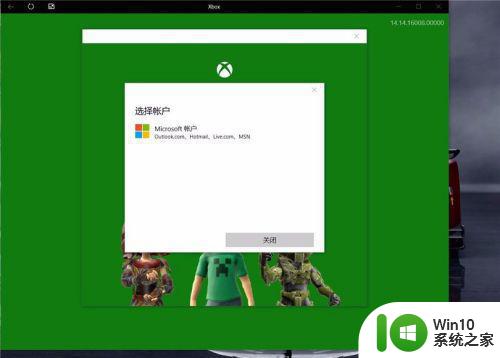
3、添加你的微软账户,没有的可以去官网申请一个,添加后登录。
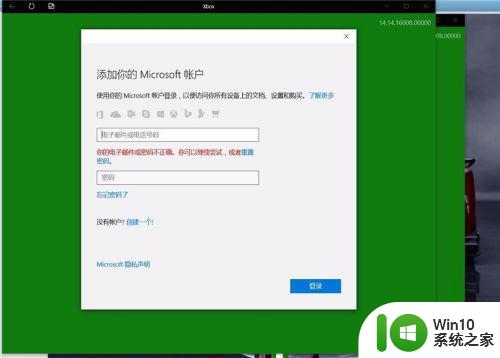
4、跳出是否使用微软账户登录此设备时,别输Windows密码,点只登录此应用,下一步。
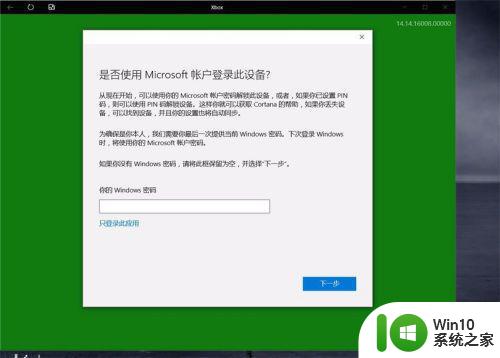
5、连接中。
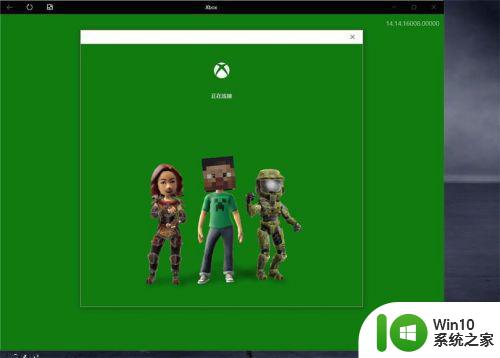
6、经过几个界面就进入了Xbox。
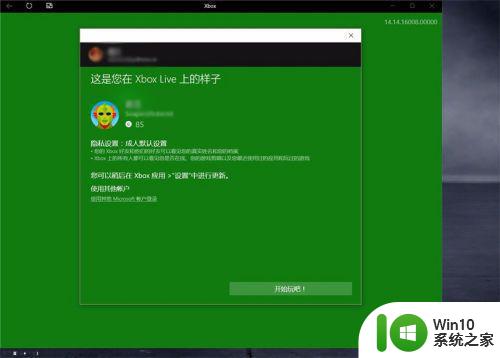
7、没玩过的对这个界面还不适应吧。
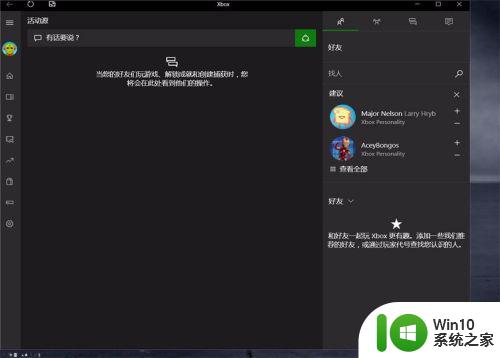
8、进入Xbox商店,在箭头处。
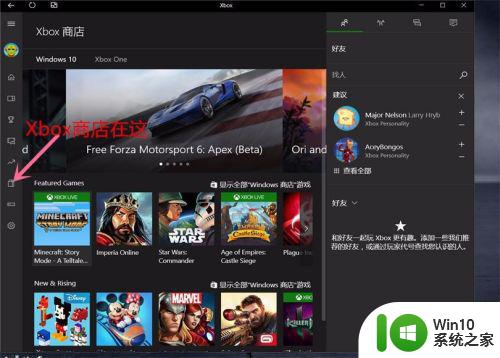
9、显示全部Windows商店游戏。
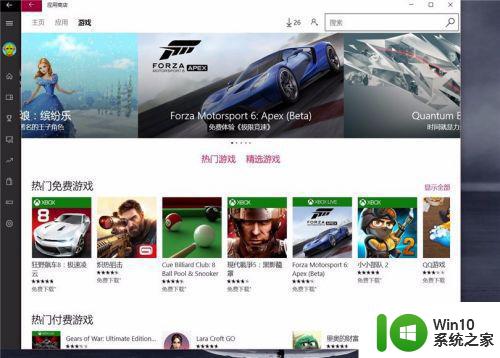
10、热门免费游戏一栏,显示全部,喜欢那个就下载哪个。
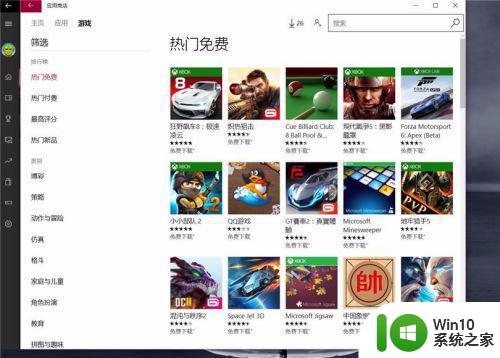
11、下载好后的游戏显示在我的游戏里,点击就能玩啦!
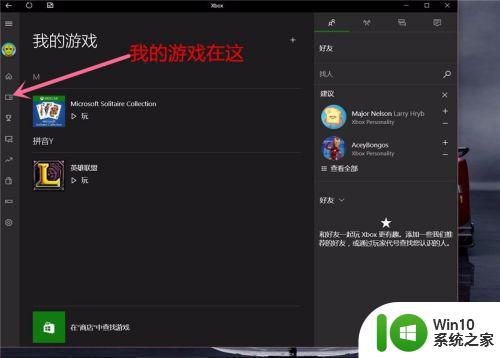
12、尽情的狂飙吧!

以上就是Win10系统如何连接Xbox的全部内容,如果您遇到这种情况,可以按照小编的方法进行解决,希望这些信息能帮助到您。